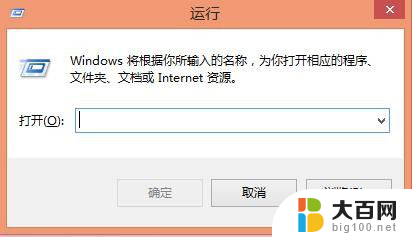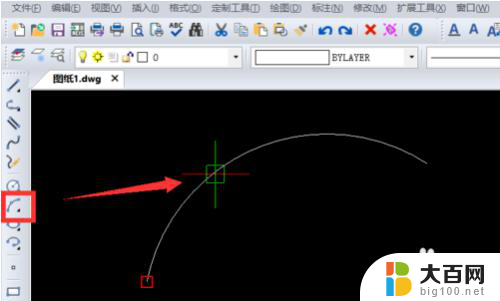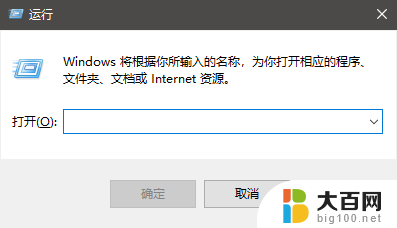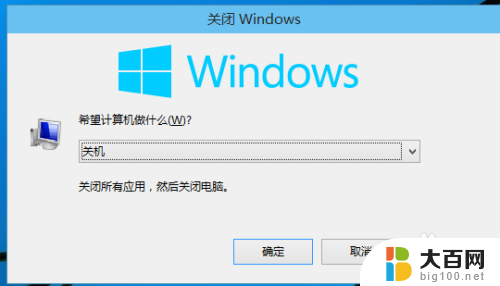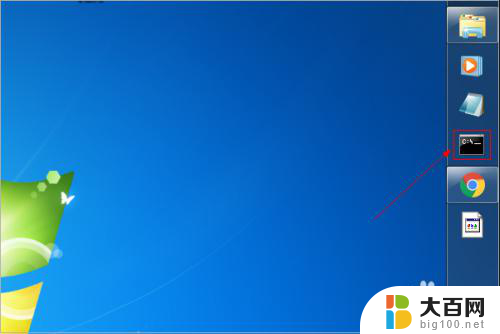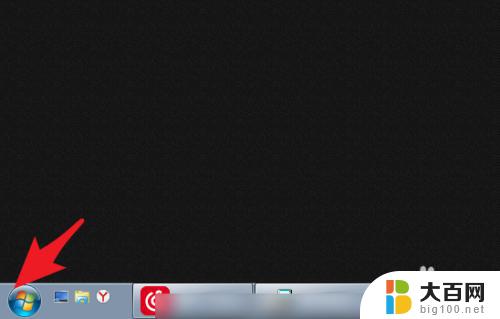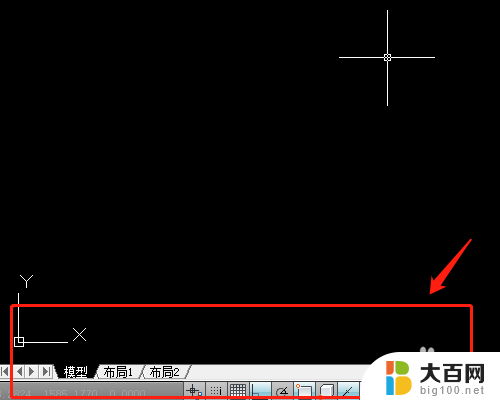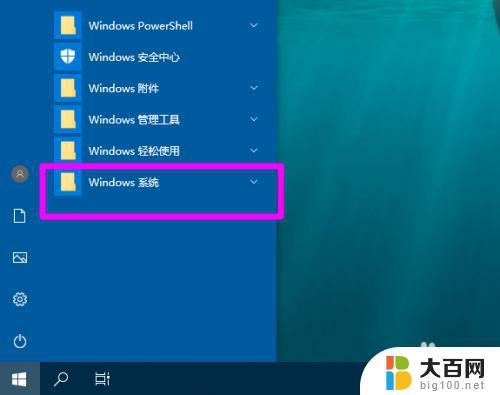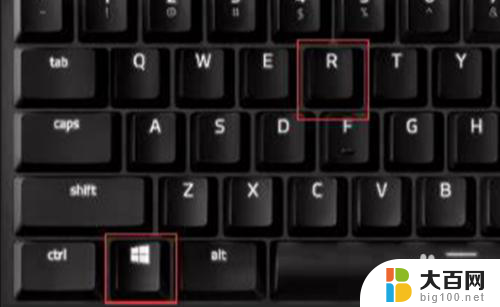windows 时间同步命令 如何使用命令行同步系统时间
在Windows操作系统中,确保系统时间的准确性对于许多应用程序和服务至关重要,使用命令行来同步系统时间是一种快速而有效的方法。通过简单的命令,用户可以轻松地调整系统时间并确保其与网络时间服务器同步。这种方法不仅方便,而且可以确保系统时间的准确性,避免出现时间不准确导致的各种问题。
具体方法:
1.先尝试使用正常的步骤同步时间。使用Windows+E快捷键,调出资源管理器→控制面板→时钟、语言和区域。
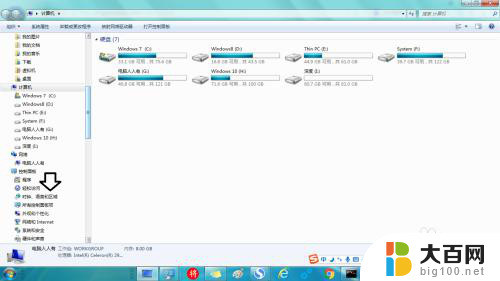
2.点击设置时间和日期→Internet 时间→更改设置→立即更新(如果服务器不能用,可以切换一个服务器再试。)如果同步时间出错,可以尝试使用命令同步时间。
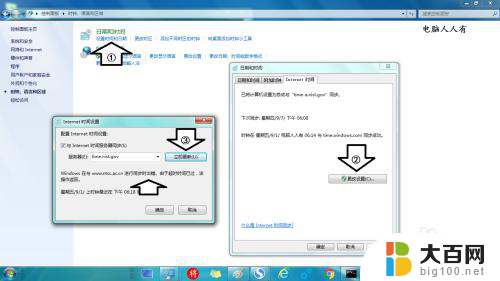
3.先调出命令符窗口(CMD)→开始→所有程序→附件→右键点击命令提示符窗口→以管理员身份运行。

4.然后在命令提示符窗口中输入:w32tm /register 回车执行命令(稍后会有注册成功的提示)。
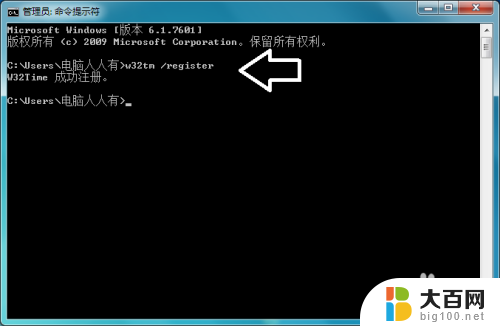
5.继续输入第二条命令:net start "windows time"按回车执命令。

6.最后输入时间同步命令:w32tm /resync
返回成功同步时间的信息。

7.这里要注意,如果同步提示时间改变太大。没有重新同步,可能是时间相差太大,用户可以先手动更改时间或日期,之后再同步时间即可。
以上就是Windows时间同步命令的全部内容,如果您需要,您可以按照这些步骤进行操作,希望对大家有所帮助。